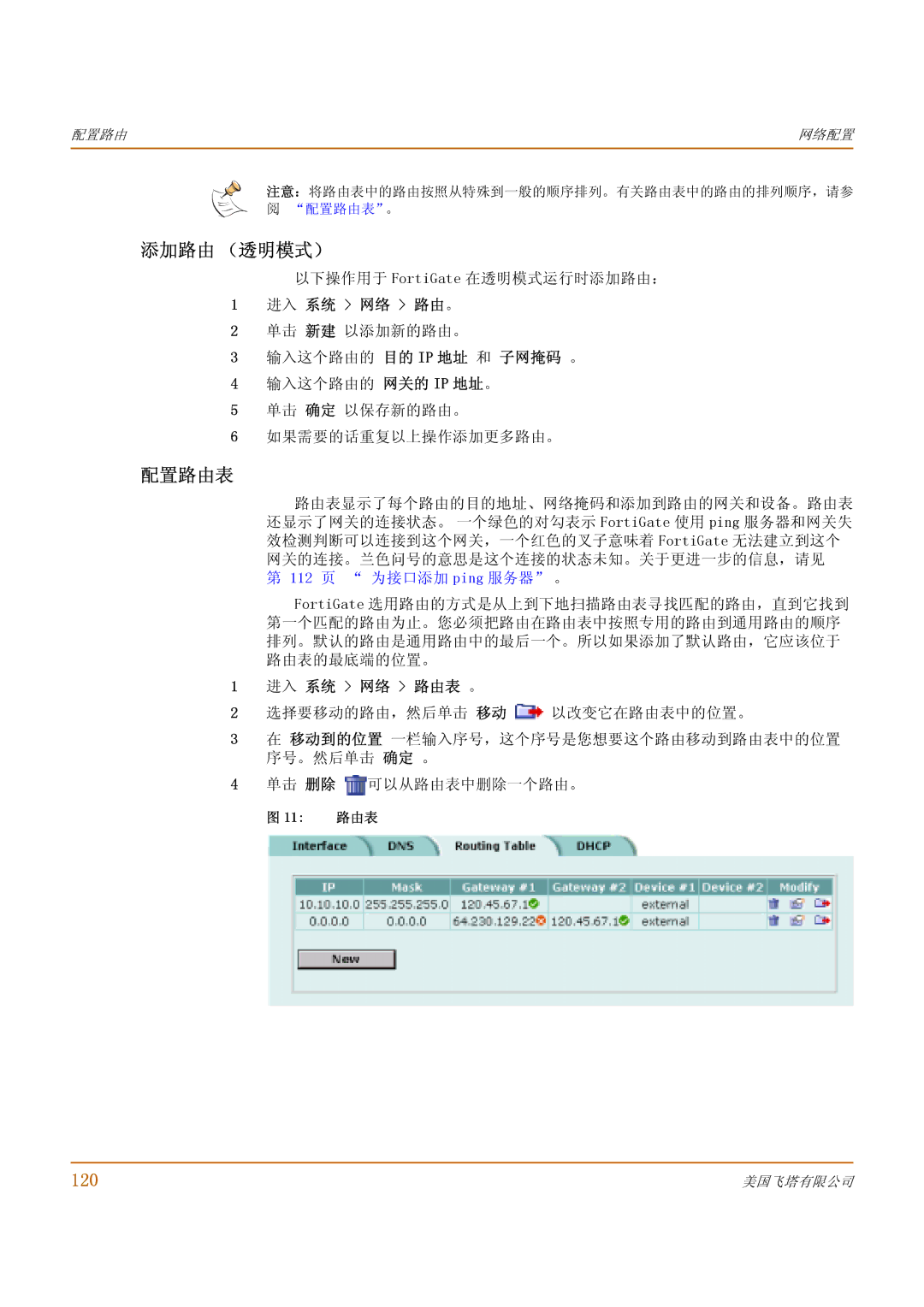配置路由 | 网络配置 |
|
|
注意:将路由表中的路由按照从特殊到一般的顺序排列。有关路由表中的路由的排列顺序,请参 阅 “配置路由表”。
添加路由 (透明模式)
以下操作用于 FortiGate 在透明模式运行时添加路由:
1 进入 系统 > 网络 > 路由。
2 单击 新建 以添加新的路由。
3 输入这个路由的 目的 IP 地址 和 子网掩码 。
4 输入这个路由的 网关的 IP 地址。
5 单击 确定 以保存新的路由。
6 如果需要的话重复以上操作添加更多路由。
配置路由表
路由表显示了每个路由的目的地址、网络掩码和添加到路由的网关和设备。路由表 还显示了网关的连接状态。 一个绿色的对勾表示 FortiGate 使用 ping 服务器和网关失 效检测判断可以连接到这个网关,一个红色的叉子意味着 FortiGate 无法建立到这个 网关的连接。兰色问号的意思是这个连接的状态未知。关于更进一步的信息,请见 第 112 页 “ 为接口添加 ping 服务器” 。
FortiGate 选用路由的方式是从上到下地扫描路由表寻找匹配的路由,直到它找到 第一个匹配的路由为止。您必须把路由在路由表中按照专用的路由到通用路由的顺序 排列。默认的路由是通用路由中的最后一个。所以如果添加了默认路由,它应该位于 路由表的最底端的位置。
1 进入 系统 > 网络 > 路由表 。
2 选择要移动的路由,然后单击 移动 ![]() 以改变它在路由表中的位置。
以改变它在路由表中的位置。
3 在 移动到的位置 一栏输入序号,这个序号是您想要这个路由移动到路由表中的位置
序号。然后单击 确定 。
4 单击 删除 ![]() 可以从路由表中删除一个路由。
可以从路由表中删除一个路由。
图 11: 路由表
120 | 美国飞塔有限公司 |